見えている部分のスクリーンショットの撮り方と編集の仕方は分かりました。
でも、スクロールして見るような長い画面を保存したい!
っていうことないですか?
Google Chromeの拡張機能を使って、
スクロールの必要な画面全体をスクリーンショットする方法を紹介します。
Fire Shotとは
Google Chromeの拡張機能の1つで、
1.ページ全体をキャプチャ
2.表示部分をキャプチャ
3.選択部分をキャプチャ
の3種類のキャプチャが出来ます。
Fire Shotのインストール方法
1.画面右上の【3つの点】⇒【その他のツール】⇒【拡張機能】をクリック
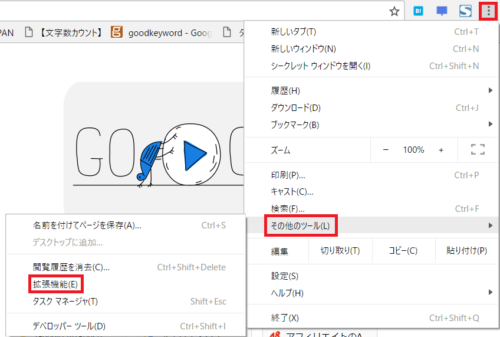

2.「Fire Shot」を探す
・左下の【他の拡張機能を見る】をクリック

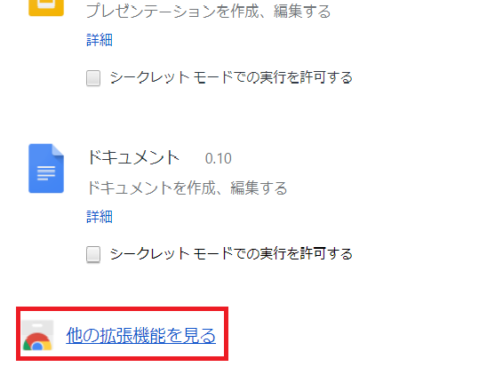
・左上の検索窓に「Fire Shot」と入力して検索

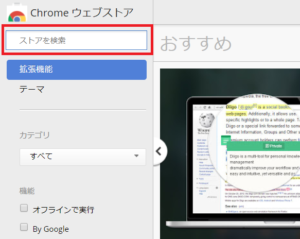
3.【+CHROMEに追加】をクリック
インストールが完了すると「Fire Shot」のアイコンが追加されます。


Fire Shotの使い方
1.アイコンをクリックしてキャプチャ方法を選択
「選択範囲をキャプチャ」を選ぶとカーソルが十字に変わるので、
キャプチャしたい部分を選択します。
すると、スクリーンショットを保存する画面に変わります。
2.保存方法を選択
[imglist icon=”circle2″ color=”orange”]
- 画像として保存
- PDFとして保存
- Eメール
- クリップボードにコピー
- 印刷
ができます。
ペイントなどですぐに加工する場合は、クリップボードにコピーすると便利ですね。
オプションで設定すれば、画像の保存形式を「PNG」か「JPG」で選ぶことができます。
まとめ
いかがでしたか?
これで、どんなに長い記事でもキャプチャできるようになりました!
後は使い方に慣れて、臨機応変に使い分けできるようになりたいですね。



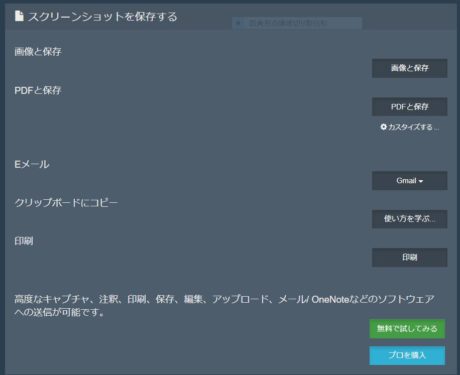


コメント